教程介绍
很多的用户们想要使用电脑打开一个移动的共享热点,但是却不知道怎么去打开这个东西,或者这个功能不会自动的启动,使用起来非常的麻烦,这个问题需要我们在服务中去进行设置,快来看看详细的教程吧!~
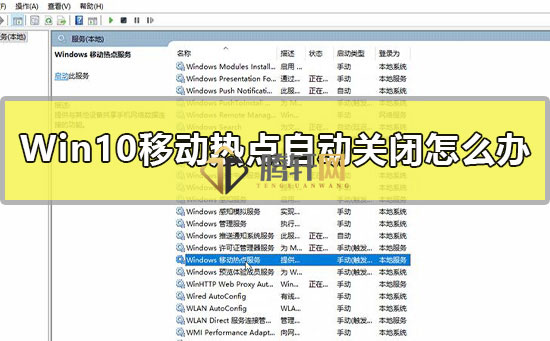
解决方法
1.按【Windows+R】键,打开【运行】,输入【services.msc】,点击确定打开【服务】。
2.在【服务】中,双击打开【Windows移动热点服务】。
3.在双击打开的窗口中,点击【启动类型】,设置为需求的启动类型,点击【确定】保存。
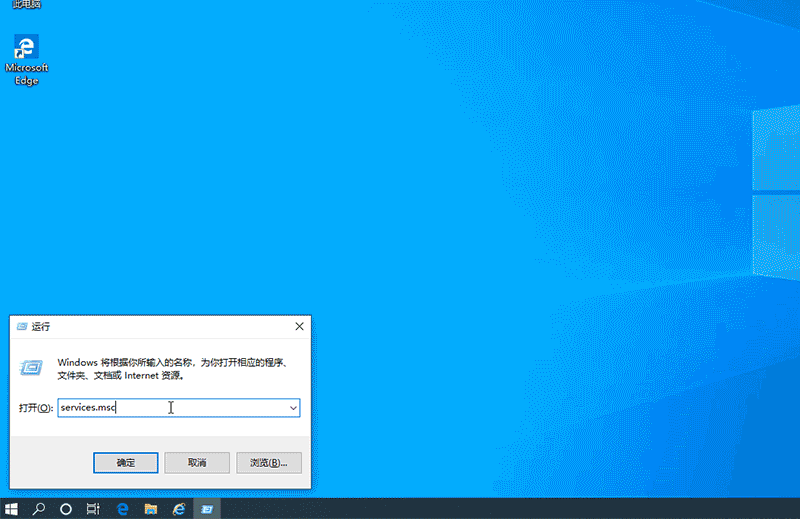
以上本篇文章的全部内容了,感兴趣的小伙伴可以看看,更多精彩内容关注腾轩网www.tengxuanw.com







